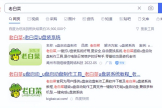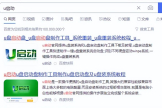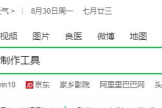u盘启动安装系统(如何用u盘启动电脑系统)
u盘启动安装系统,在启动系统u盘之前先来和大家看一张表,这张表提供了各种电脑的u盘启动快捷键,比如
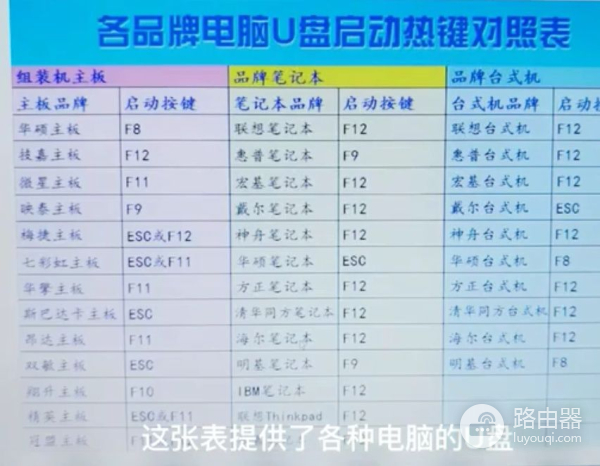
你是华硕主板的组装电脑那么它的启动快捷键就是f8
如果你是联想的笔记本那么他的启动快捷键就是f12
如果你是方正的品牌电脑那么它的启动快捷键就是f12
大家可以对照这张表来找到自己电脑的u盘启动
如果大家实在不清楚自己的电脑为哪个快捷键
也不要紧一般就是esc、f7、f8、f9
f11-f12大家一次试一个快捷键即可需要注意的就是
如果你是笔记本电脑那么需要加f文件下面以我的电脑为例我的电脑是联想笔记
那么u盘启动快捷键就是f12我们插入u盘
在这里需要和大家说一下如果你是台式电脑那么大家尽量将u盘插入到主机后面的usb接口
当中好我们现在重启电脑开机一直不停的按f12
这个usb开头的就是我们的u盘如果未出现该选项
大家将u盘换一个usb接口再重启电脑按u盘启动快捷键
再重新进入这个界面这里我们选择usb开头的选项进去进来后
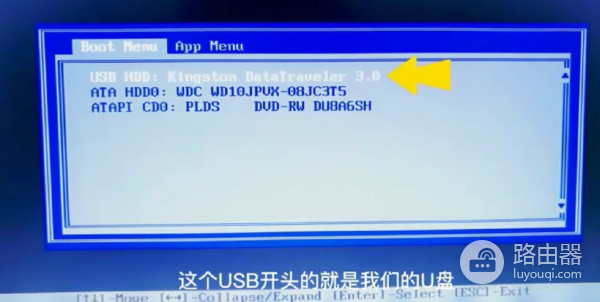
它会出来11个选项我们看一下一般情况下我们选择第2个
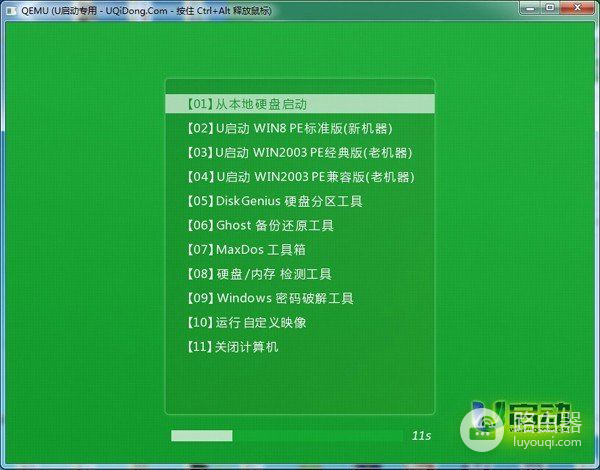
启动win8pe标准版如果第二项进不去
大家可以尝试一下第三个和第四个进入
我们回车进去这时正在加载装机界面
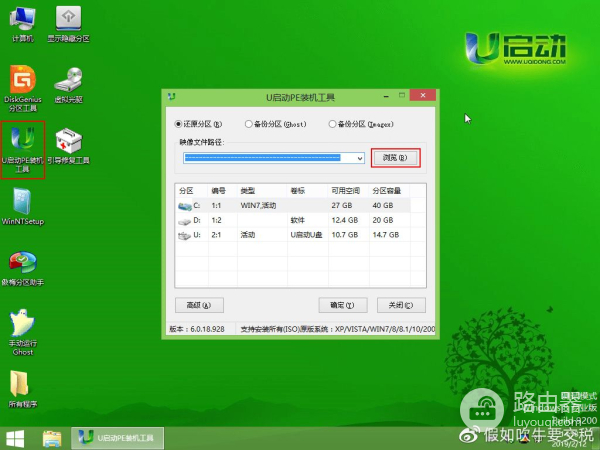
大家耐心等待一下一般情况下会根据你的电脑配置情况时间不等好我们看一下
现在这个界面就是我们要安装系统的u盘启动界面